كيفية إصلاح شاشة تعمل باللمس ويندوز 10 لا تستجيب
مايكروسوفت ويندوز 10 المعدات / / March 17, 2020
تاريخ آخر تحديث

سوء تصرف الشاشة التي تعمل باللمس؟ يحتوي Windows 10 على بعض العلاجات السريعة والسهلة لتنشيطه وتشغيله مرة أخرى. بالإضافة إلى ذلك ، نقدم بعض النصائح حول ما يجب فعله إذا لم تعمل هذه الإصلاحات التلقائية.
بينما ال مايكروسوفت سيرفيس هو جهاز Windows 10 الهجين الرائد ، فهو ليس وحده في عالم أجهزة Windows 10 التي تعمل باللمس. أصبحت أجهزة الكمبيوتر المحمولة التي تعمل باللمس في متناول اليد أكثر فأكثر ، مما يعني أن هناك احتمالات ، إذا قمت بشراء جهاز كمبيوتر محمول جديد لائق اليوم ، فستكون مزودة بشاشة تعمل باللمس. كما هو الحال دائمًا ، فإن الجوانب السلبية للأجهزة الحصرية سابقًا التي تصل إلى الكتلة الحرجة هي مشكلات التوافق والموثوقية. ليس من غير المألوف أن تواجه مشكلات مع شاشات اللمس التي لا تستجيب أو لا تعمل بشكل صريح في Windows 10 ، مما يحولك إلى لوحة المفاتيح والماوس التقليديين.
تتشابه خطوات استكشاف أخطاء شاشة اللمس في Windows 10 مع خطوات استكشاف الأخطاء وإصلاحها إصلاح جهاز يعمل باللمس يعمل بنظام Windows 8.1. تحقق من التفاصيل (مع لقطات الشاشة) أدناه.
إصلاح شاشة تعمل باللمس ويندوز 10
هناك عدد من المشكلات التي قد تؤثر على أداء شاشة اللمس التي تعمل بنظام Windows 10. جرب العلاجات أدناه لتضييق نطاق ما يعاني منه جهاز الكمبيوتر الخاص بك.
1. أعد تشغيل جهاز شاشة اللمس
قد يبدو هذا راعيًا لاقتراح ذلك ، ولكن مع عمر أطول للبطارية ووظيفة متقدمة للنوم والاستيقاظ ، يمكنك إغلاق جهازك بأقل مما تدرك. في بعض الأحيان ، تكون إعادة التشغيل هي ما يحتاجه الكمبيوتر لتشغيل شاشة اللمس هذه مرة أخرى. قبل قضاء الوقت والجهد في استكشاف الأخطاء وإصلاحها ، جرب هذا أولاً لمعرفة ما إذا كان يعمل على إصلاح المشكلة.
2. تنظيف شاشة اللمس الخاصة بك
أول شيء يجب التحقق منه هو معرفة ما إذا كان لديك شاشة متسخة. تتراكم الشحوم والأوساخ على الشاشة بعد فترة ، مما سيؤثر على أجهزة الاستشعار الخاصة بها ويجعلها أقل استجابة. إذا كان لديك شاشة متسخة أو ملطخة ، فقم بتنظيفها باستخدام القماش ستوكات.
بالنسبة للعيوب العنيدة ، يمكنك استخدام منظف لطيف وآمن للإلكترونيات. لا تستخدم فرك الكحول أو الصابون على الشاشة لأن هذه المواد الكيميائية يمكن أن تتلف الشاشة أكثر. بدلاً من ذلك ، املأ زجاجة رذاذ بأجزاء متساوية من الخل والماء المقطر ، ورش المزيج على قطعة قماش ونظفها.

3. استكشاف أخطاء برامج التشغيل وإصلاحها
إذا لم تحل الخطوات البسيطة المذكورة أعلاه المشكلة ، فقم بتشغيل أداة استكشاف أخطاء الأجهزة والأجهزة. افتح لوحة التحكم وتوجه إلى استكشاف الأخطاء وإصلاحها> عرض الكل> الأجهزة والأجهزة. ثم انتقل عبر المعالج وانتظر بينما يحاول Windows 10 اكتشاف مشكلة.
قد ترغب أيضًا في التحديد المتقدمة وتأكد تطبيق الإصلاحات تلقائيًا مفحوص.
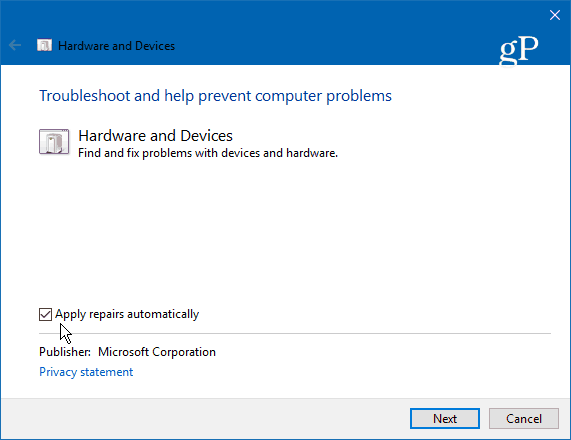
إذا تم اكتشاف إصلاح ، فحدد قم بتطبيق هذا الإصلاح وأعد تشغيل الكمبيوتر إذا طُلب منك ذلك.
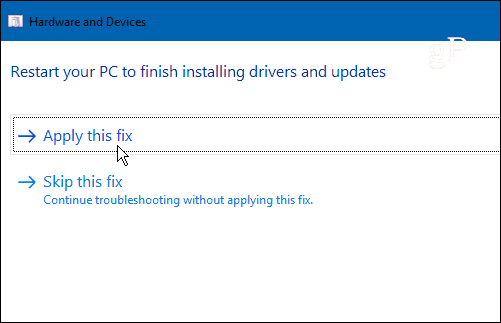
4. تعطيل وتمكين برامج تشغيل شاشة اللمس
هذا هو المعادل للسائق لإيقاف تشغيل شيء ما وإعادة تشغيله مرة أخرى ، ولسبب ما ، يقوم أحيانًا بإصلاح المشكلة بطريقة سحرية. اضغط على مفتاح Windows و اكتب:مدير الجهاز ثم حدد خيار لوحة التحكم أعلى النتائج.
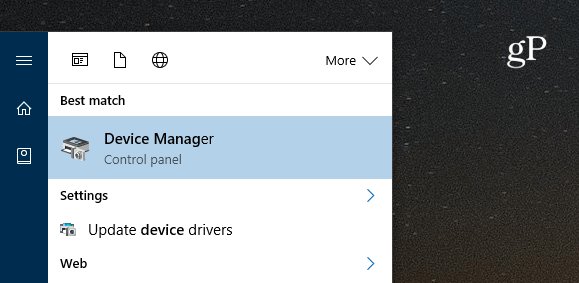
في إدارة الأجهزة ، انقر بزر الماوس الأيسر على Human Interface Devices لتوسيع القائمة المنسدلة. ثم انقر بزر الماوس الأيمن على "شاشة تعمل باللمس المتوافقة مع HID" واختر تعطيل برنامج التشغيل. انقر بزر الماوس الأيمن عليه مرة أخرى وحدد تمكين.
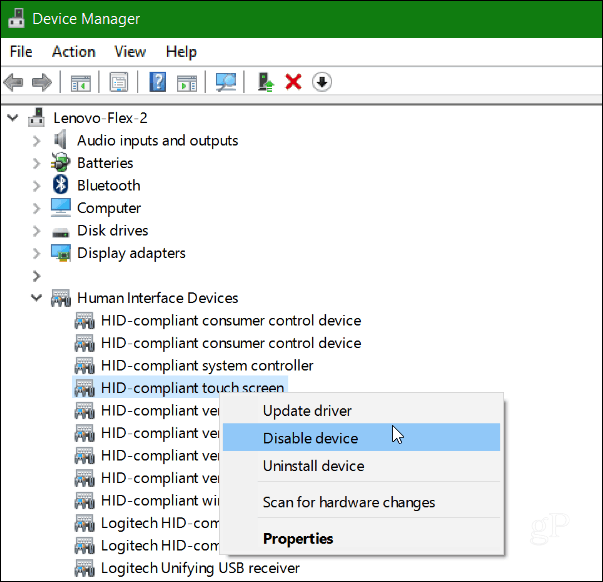
5. قم بتحديث برنامج تشغيل الجهاز الخاص بك
إذا لم يعمل تمكين وتعطيل الجهاز ، فحاول اختيار تحديث برنامج التشغيل الخيار عن طريق النقر بزر الماوس الأيمن عليه في إدارة الأجهزة (نفس الشاشة الموضحة أعلاه). سيقوم Windows بالبحث في الويب والعثور تلقائيًا على برنامج تشغيل أحدث في حالة وجوده.
استنتاج
تبنت Microsoft واجهات لمس لجميع أنواع الأجهزة من أجهزة الكمبيوتر المحمولة إلى الأجهزة اللوحية التي تعمل نظام التشغيل Windows 10. نأمل أن تنجح إحدى هذه النصائح لك. إذا كنت لا تزال تواجه مشاكل مع الشاشة ، فمن المحتمل أن الوقت قد حان لإعادتها ونأمل أن تظل تحت الضمان.
ما هو رأيك؟ هل واجهت مشاكل مع جهاز كمبيوتر يعمل باللمس أو جهاز آخر يعمل بنظام Windows 10؟ إذا لم تنجح أي من النصائح المشمولة هنا ، فاترك تعليقًا وأخبرنا بما فاتنا.


